ज्ञात समस्याएँ
यदि आपके व्यवस्थापक ने स्वयं-सेवा साइनअप अक्षम कर दिया है, तो आप Power Pages के ट्रायल के लिए साइन अप नहीं कर पाएंगे.
यदि आपका व्यवस्थापक आपकी कंपनी में गैर-प्रशासक-प्रकार के उपयोगकर्ताओं के लिए साइट निर्माण अक्षम कर देता है, तो आप वेबसाइट नहीं बना पाएंगे. आपको डिफ़ॉल्ट परिवेश में Power Pages होम पेज पर पुनः निर्देशित किया जाएगा. अपने व्यवस्थापक से संपर्क करें ताकि वह आपको ऐसा परिवेश प्रदान कर सके जिसमें परिवेश में किसी मौजूदा साइट को संपादित करने के लिए पर्याप्त विशेषाधिकार हों।
यदि आपका व्यवस्थापक आपकी कंपनी में गैर-प्रशासक-प्रकार के उपयोगकर्ताओं के लिए एक ट्रायल परिवेश के निर्माण को अक्षम कर देता है, तो आप एक परिवेश नहीं बना पाएंगे. हालाँकि, आप अभी भी टैनेंट में मौजूदा परिवेश के अंदर एक साइट बना सकते हैं, जहाँ आपके पास आवश्यक न्यूनतम विशेषाधिकार हैं.
जब आप किसी नए परिवेश में पहली बार कोई साइट बनाते हैं, तो आप उस परिवेश का नाम नहीं बदल पाएंगे; हालाँकि, परिवेश के बनने पर उसका नाम बदलने की क्षमता भविष्य के अपडेट में उपलब्ध होगी.
- स्टार्टर टेम्पलेट के साथ निर्मित वेबसाइटों में जोड़े गए बटनों का आकार बदला नहीं जा सकता.
शीर्षलेख को अनुकूलित करते समय, यदि किसी ने Liquid कोड को संशोधित किया है, तो इन परिवर्तनों को सिंक्रनाइज़ किया जाना चाहिए. जब तक अंतर्निहित सामग्री स्निपेट में एट्रिब्यूट मान इन परिवर्तनों को प्रतिबिंबित करने के लिए अद्यतन नहीं किए जाते, तब तक परिवर्तन स्टूडियो में प्रतिबिंबित नहीं होंगे. इस समस्या को हल करने के लिए, पोर्टल प्रबंधन ऐप में मोबाइल हेडर सामग्री स्निपेट खोलें और नीचे दिए गए उदाहरण के अनुसार प्रत्येक स्निपेट के लिए सही एट्रिब्यूट मानों के साथ स्रोत कोड को अपडेट करें.
<a href="~/">
{% if snippets['Logo URL'] %}
<img src="{{ snippets['Logo URL'] }}" alt="{{ snippets['Logo alt text'] }}" style="width: auto; height: 32px; margin: 0 10px;">
{% endif %}
{% if snippets['Site name'] %}
<h1 class="siteTitle">{{ snippets['Site name'] }}</h1>
{% endif %}
</a>
- स्टाइल कार्यस्थान में सेक्शन पैडिंग/मार्जिन सेटिंग्स सुविधा स्टार्टर टेम्पलेट का उपयोग करके बनाई गई साइट्स के लिए काम नहीं करेगी.
यह ज्ञात समस्या केवल 23 सितंबर, 2022 से पहले Power Pages का उपयोग करके बनाई गई साइट्स पर लागू होती है.
Power Pages को उच्चतम दृश्य पहुँच मानकों को पूरा करने के लिए थीम अद्यतन किया गया है. यह सुनिश्चित करने के लिए कि 23 सितंबर, 2022 से पहले बनाई गई आपकी मौजूदा Power Pages साइट्स इन मानकों का पालन करती हैं, आपको निम्नलिखित विकल्पों में से किसी एक का उपयोग करके पृष्ठभूमि को समायोजित करने के लिए अपनी थीम सेटिंग्स को अपडेट करना होगा.
स्टाइल कार्यस्थान में कलर पैलेट का उपयोग करके थीम के पैलेट में एक नया रंग जोड़ें.
पेज कार्यस्थान में एक सेक्शन पर पृष्ठभूमि संपादित करते समय वांछित रंग का चयन करें.
निम्नलिखित चरणों का उपयोग करके स्टाइल कार्यस्थान में थीम को संशोधित करें:
एक अलग थीम चुनें.
अपना मूल थीम चुनें.
सहेजें चुनें.
जब आप प्रमाणीकरण अक्षम करते हैं तो निजी मोड में वेबसाइट काम नहीं करेगी। Power Pages Microsoft Entra Microsoft Entra जब वेबसाइट का प्रावधान किया जाता है तो प्रमाणीकरण डिफ़ॉल्ट रूप से सक्षम होता है। प्रमाणीकरण अक्षम करने से पहले साइट दृश्यता स्थिति को सार्वजनिक में बदलें। Microsoft Entra
Power Pages डिज़ाइन स्टूडियो का उपयोग करके Dynamics 365 टेम्पलेट्स को संपादित करने से संबंधित सीमाओं के लिए, सीमाएँ देखें.
Power Platform टूल्स फॉर Visual Studio कोड को अपडेट करते समय आपको त्रुटि संदेश
Cannot install Power Pages generator: spawnSync npm.cmd ENOENTके साथ एक त्रुटि मिल सकती है। इस समस्या को हल करने के लिए, node.js इंस्टॉल करें और Visual Studio Code पुनः आरंभ करें.मेनू में Power Pages create कमांड के दो सेट दिखाई दे सकते हैं और यदि आपके पास Power Platform Tools का स्थिर संस्करण और Power Platform Tools [पूर्वावलोकन] कोड पर स्थापित है, तो यह काम नहीं करेगा। Visual Studio
इस समस्या को हल करने के लिए Power Platform Tools [पूर्वावलोकन] संस्करण अनइंस्टॉल करें.
निम्नलिखित ज्ञात समस्या केवल PAC CLI संस्करण 1.29.6 पर लागू होती है।
- Power Pages डाउनलोड या अपलोड कमांड चलाते समय आपको निम्न त्रुटि संदेश प्राप्त हो सकता है।
Sorry, the app encountered a non recoverable error and will need to terminate. The exception details have been captured and will be forwarded to the development team, if telemetry has been enabled. Exception Id: <guid>,Exception Type: System.AggregareException The diagnostics logs can be found at: <Pac installation location>\logs\pac-log.txt
आप pac-log.txt फ़ाइल खोल सकते हैं और MSALCachePersistenceException की जांच करके देख सकते हैं कि क्या आप इस समस्या का सामना कर रहे हैं
Error: Persistence check failed. Data was written but it could not be read. Possible cause: on Linux, LibSecret is installed but D-Bus isn't running because it cannot be started over SSH. HelpLink Url: Not Provided Stack Trace: at Microsoft.ldentity.Client.Extensions.Msal.Storage.VerifyPersistence0 at bolt.authentication.store.MsalExtensionCache
- जब आप अपने परिवेश से कनेक्ट करने के लिए pac auth कमांड का उपयोग करते हैं, तो आपको लॉगिन विंडो दिखाई नहीं दे सकती है
शमन: यह ज्ञात समस्या केवल PAC CLI संस्करण 1.29.6 पर लागू होती है। समस्या को हल करने के लिए, पिछले Power Apps CLI संस्करण 1.28.3 पर वापस जाएँ। नवीनतम संस्करण 1.29.6 को अनइंस्टॉल करने के लिए, Windows के लिए CLI को अनइंस्टॉल करें देखें और पिछले संस्करण 1.28.3 को यहां से इंस्टॉल करें। Power Platform ...
टेबल फ़ील्ड को कॉन्फ़िगर या उपयोग करते समय आपको निम्नलिखित त्रुटि संदेश प्राप्त होता है:
फ़ील्ड का नाम: आप इस फ़ील्ड के लिए अनुमत X वर्णों की अधिकतम सीमा पार कर चुके हैं.
ऐसा तब हो सकता है जब टेबल के लिए संदर्भित फ़ील्ड, त्रुटि में वर्णित वर्ण सीमा को पार कर जाता है. इस सीमा को बढ़ाने के लिए, डेटा कार्यस्थान पर जाएँ, तालिका का चयन करें, फ़ील्ड का चयन करें, कॉलम संपादित करें चुनें. उन्नत विकल्पों में, अधिकतम वर्ण गणना फ़ील्ड मान को उच्च मान तक बढ़ाएँ. अनुमन्य मान: 1 से 1,048,576.
फ़ील्ड्स जहाँ सीमा बढ़ानी पड़ सकती है:
टेबल फ़ील्ड प्रदर्शन नाम मूल प्रपत्र सेटिंग्स (adx_settings) सूची (adx_views) देखें मूल प्रपत्र मेटाडेटा सब-ग्रिड सेटिंग (adx_subgrid_settings) वेब पृष्ठ कॉपी (adx_copy) अनुप्रयोग के लिए संशोधित तिथि गलत हो सकती है क्योंकि ये अनुप्रयोग प्री-प्रोविज़न किए गए अनुप्रयोग हैं और इन्हें पहले से प्रोविजन किया जा सकता था.
जब आप स्टार्टर पोर्टल के साथ एक परिवेश बनाते हैं, तो साइट का स्वामी सही तरीके से प्रदर्शित नहीं होता है. यह सिस्टम के रूप में प्रदर्शित होता है.
यदि आप नई साइट बनाने के लिए हाल ही में हटाई गई साइट के URL का पुन: उपयोग कर रहे हैं, तो इसे सेट अप करने के लिए रनटाइम में कुछ देरी होगी. ऐसा अनुभव इसलिए होता है क्योंकि पिछले संसाधनों का परिशोधन अब-भी प्रगति पर है और नई साइट को Azure के लिए सेटअप करने में 30 मिनट से 1 घंटे तक का समय लग सकता है. साइट इस दौरान संपादन के लिए भी उपलब्ध नहीं होगा और संपादन के लिए स्टूडियो में लॉन्च किए जाने पर त्रुटियाँ दिखा सकता है.
Power Apps में एक परिवेश में स्विच करते समय, संभव है कि एक परिवेश के भीतर साइट तुरंत ऐप्स या नवीनतम ऐप्स सूची में न दिखाई दें. यह अनुभव विशेष रूप से उन परिवेशों पर होता है जो उनके टेनेंट की बजाय अलग क्षेत्र में बनाए जाते हैं. वैकल्पिक हल यह है कि ब्राउज़र को रीफ़्रेश करें या कुछ समय प्रतीक्षा करें ताकि साइट ऐप्स सूची में दिखाई दे सके. आप Power Pages होम पेज से एक परिवेश में सभी साइटों को देख पाएंगे.
यदि आप Power Platform व्यवस्थापक केंद्र में Power Pages हब से साइट को रीसेट करते समय Power Apps होम पेज में पोर्टल सेटिंग्स फलक को खुला रखते हैं, तो उपयोगकर्ता पोर्टल सेटिंग्स फलक में "कुछ गलत हो गया" त्रुटि संदेश देखता है, जैसा कि साइट है अब उपलब्ध नहीं है.
कुछ मामलों में, जब आप नई साइट बनाते हैं, तो साइट पर शैलियों को ठीक से लागू नहीं किया जाता है, और वेबसाइट वेबसाइट ब्राउज़ करें के माध्यम से खोले जाने पर शैलियों के बिना प्रदर्शित होती है. यह व्यवहार यदा-कदा ही होता है और Power Platform व्यवस्थापक केंद्र में Power Pages हब से साइट को पुनरारंभ करके शैलियों को पुनर्प्राप्त किया जा सकता है.
जब पोर्टल प्रबंधन ऐप का उपयोग करके मूल प्रपत्र को कॉन्फ़िगर किया जाता है, तो मूल प्रपत्र के रूप में प्रस्तुत किए जाने पर गलत मॉडल-चालित प्रपत्र पृष्ठ प्रदर्शित किया जाता है. यह तब हो सकता है जब एक मॉडल-चालित प्रपत्र नाम को विभिन्न प्रपत्र प्रकारों में दोहराया जाता है (मुख्य, कार्ड, तथा QuickViewForm) पोर्टल के लिए मूल प्रपत्र को कॉन्फ़िगर या बनाते समय केवल एक प्रपत्र नाम दिखाई देता है। समस्या को हल करने के लिए, मूल प्रपत्र को कॉन्फ़िगर करते समय उपयोग करने के लिए मॉडल-चालित प्रपत्र का नाम बदलें या एक प्रति (एक अद्वितीय नाम के साथ) बनाएं। डेटा कार्यस्थान में प्रपत्र बनाते समय, आपको केवल मुख्य प्रपत्र प्रस्तुत किया जाएगा.
डिफ़ॉल्ट रूप से, Power Pages साइट्स पोर्टल की Azure ऐप पंजीकरण के लिए Azure Active Directory Graph API का उपयोग करते हैं, जो वर्तमान में अप्रचलित है. Power Pages भविष्य के अद्यतन में Microsoft ग्राफ़ API का उपयोग करेंगे, इसलिए किसी व्यवस्थापकीय हस्तक्षेप की आवश्यकता नहीं है. यदि मौजूदा Azure Active Directory Graph API अनुमति को Microsoft Graph API का उपयोग करके मैन्युअल रूप से बदल दिया जाता है, तो जब आप Power Platform व्यवस्थापन केंद्र में Power Pages हब से SharePoint एकीकरण को सक्षम या अक्षम करते हैं तो यह वापस Azure Active Directory Graph API में आ जाएगा.
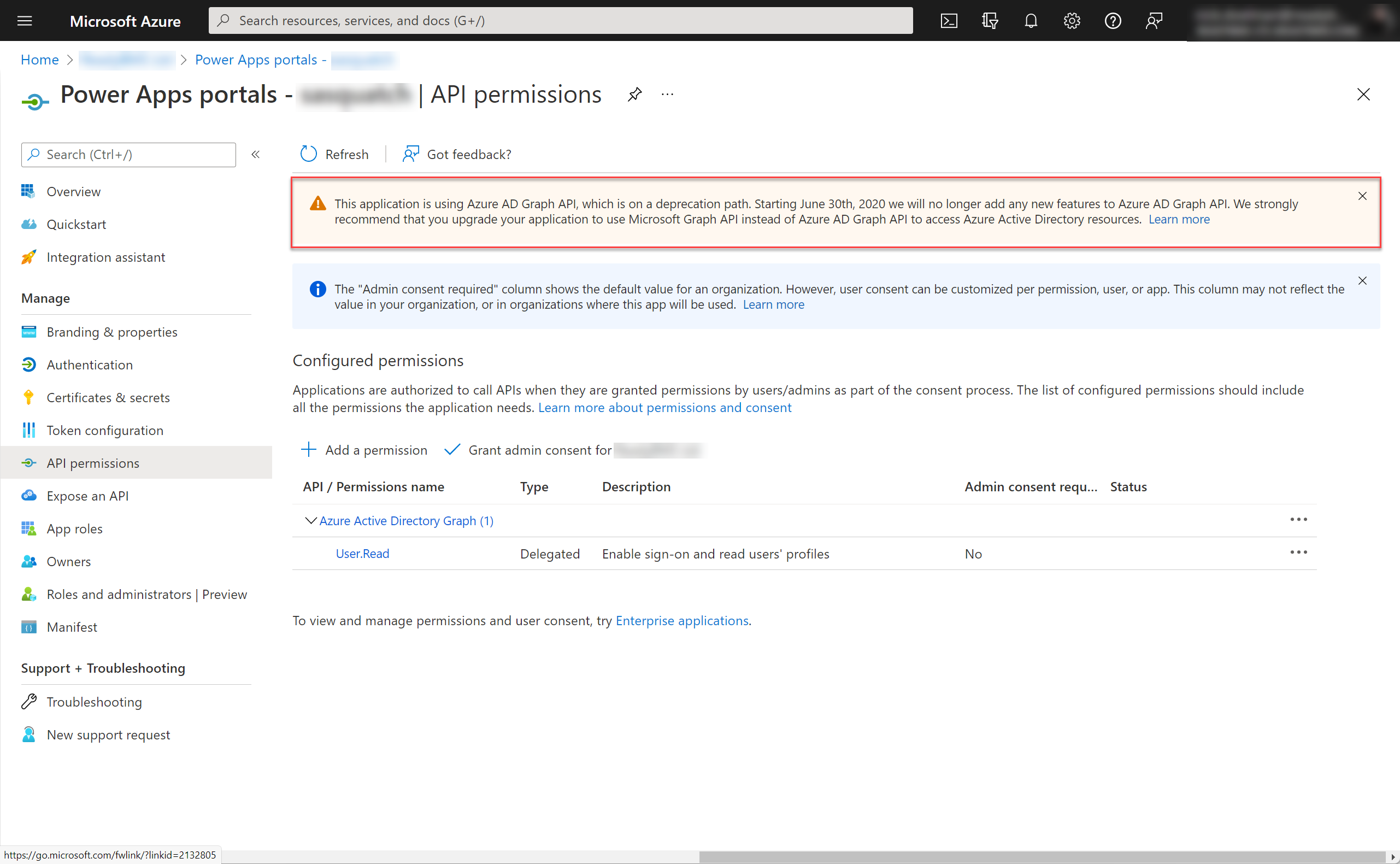
प्रोफ़ाइलवेब लिंक पर नई विंडो में खोलें सेटिंग को कॉन्फ़िगर करते समय, प्रोफ़ाइल पृष्ठ को नई विंडो में नहीं खोला जाएगा. इस समस्या को हल करने के लिए,
{% if profile_nav %}सेक्शन में Liquid कोड को अपडेट करके हेडर वेब टेम्पलेट को अपडेट करें.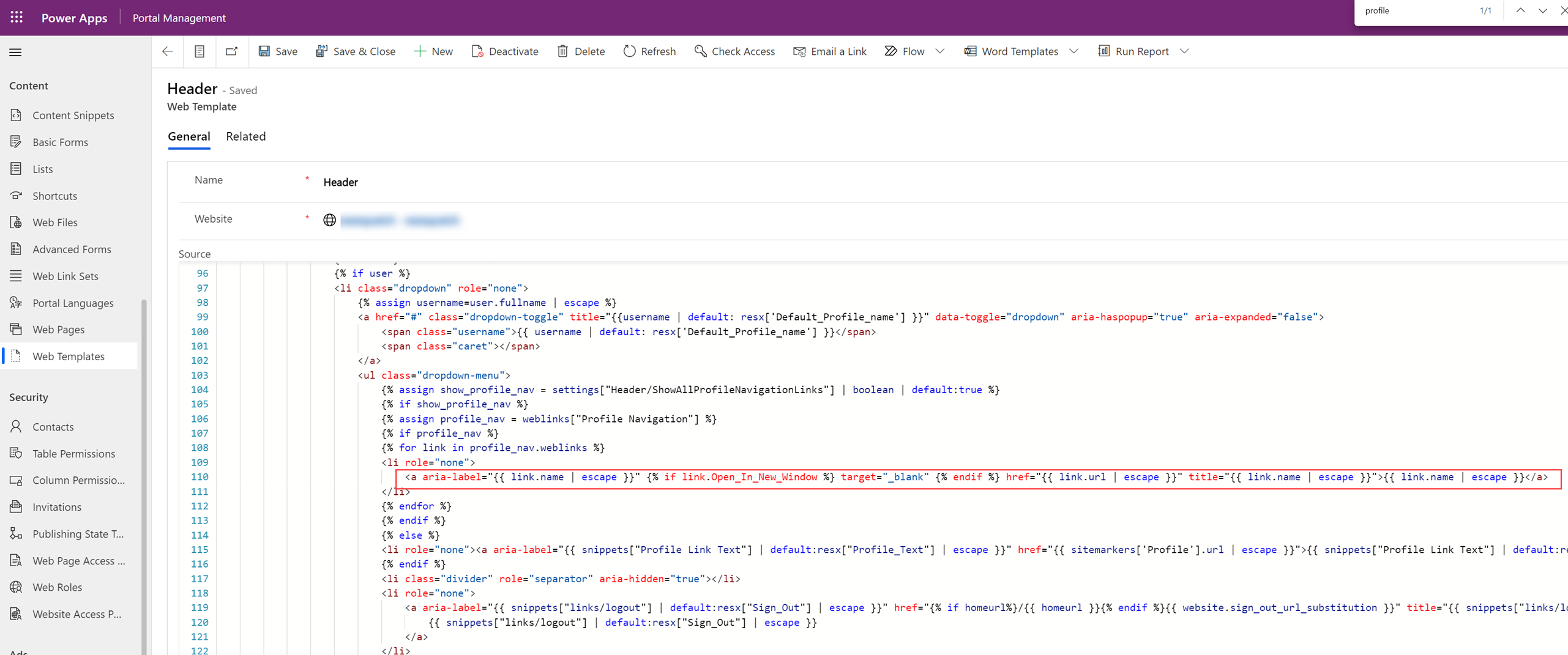
नोट
इन चरणों को करने से पहले हेडर वेब टेम्पलेट का बैकअप बना लें।
कोड की इस पंक्ति को बदलें:
<a aria-label="{{ link.name | escape }}" href="{{ link.url | escape }}" title="{{ link.name | escape }}">{{ link.name | escape }}</a>इस पंक्ति के साथ:
<a aria-label="{{ link.name | escape }}" {% if link.Open_In_New_Window %} target="_blank" {% endif %} href="{{ link.url | escape }}" title="{{ link.name | escape }}">{{ link.name | escape }}</a>साइट बनाने के तुरंत बाद क्लाउड फ़्लो जोड़ने से विफलता होती है. इसे रोकने के लिए, अपनी साइट बनाने के बाद क्लाउड फ़्लो जोड़ने से पहले लगभग 30 मिनट से 1 घंटे तक प्रतीक्षा करें.
Power Pages डिज़ाइन स्टूडियो का कैनवास कुछ तृतीय पक्ष कोड घटकों को प्रस्तुत नहीं कर सकता है। तृतीय पक्ष कोड घटकों, पृष्ठ प्रतिलिपि, वेब टेम्पलेट्स और सामग्री स्निपेट में अविश्वसनीय स्क्रिप्ट का निष्पादन अवरुद्ध है, क्योंकि वे डिज़ाइन स्टूडियो में प्रस्तुत किए जाने पर संवेदनशील उपयोगकर्ता डेटा तक पहुंच सकते हैं। Power Pages
यदि आपके ब्राउज़र में तृतीय पक्ष कुकीज़ अक्षम हैं, तो छवियाँ Power Pages डिज़ाइन स्टूडियो में प्रदर्शित नहीं होंगी. इस ज्ञात समस्या को ठीक करने के लिए, आपको अपने ब्राउज़र में कुकीज़ सक्षम करने की आवश्यकता है.
यदि आपका ब्राउज़र कुकीज़ को अवरुद्ध कर रहा है तो कुकीज़ को सक्षम करने का तरीका यहाँ बताया गया है:
Microsoft Edge विंडो में, अधिक (...) > सेटिंग्स > उन्नत सेटिंग्स देखें चुनें.
कुकीज़ तक नीचे स्क्रॉल करें, और कुकीज़ को ब्लॉक न करें चुनें
नोट
यदि आप सभी तृतीय पक्ष कुकीज़ को सक्षम नहीं करना चाहते हैं, तो आप इसके बजाय केवल [*.]powerpages.microsoft.com के लिए कुकीज़ को अनुमति देने के लिए अपनी ब्राउज़र सेटिंग्स को समायोजित कर सकते हैं.
ड्रैग और ड्रॉप के लिए केवल .PNG, .JPG, या .GIF फ़ाइल प्रारूप ही समर्थित हैं।